Le marché du partage de fichiers est saturé d’acteurs, qu’il s’agisse de jeunes pousses ou de géants technologiques, tous en quête de la solution ultime. Dropbox, OneDrive, Google Drive, iCloud, Box et Amazon Drive ne sont que quelques exemples des services les plus populaires. Alors, qu’est-ce qui rend Jumpshare unique ? Nous avions déjà examiné leur solution web pour télécharger, partager et visualiser des documents. Si le téléchargement et le partage rapides sont devenus la norme, c’est la visualisation en ligne qui distingue réellement Jumpshare. En effet, il permet de consulter plus de 200 formats de fichiers directement dans votre navigateur. Récemment, ils ont lancé une application Windows visant à améliorer l’efficacité du téléchargement et du partage. Est-elle à la hauteur de ses promesses ? Découvrons-le ensemble.
Transparence : Il est important de noter que Jumpshare et winadmin.it partagent un fondateur, Ghaus Iftikhar. Cet article est le fruit d’une analyse honnête et objective des fonctionnalités du service.
D’un point de vue opérationnel, Jumpshare pour Windows reprend l’excellence de son pendant sur Mac OS X.
Glisser-déposer un fichier ou un dossier suffit pour le télécharger instantanément sur votre compte Jumpshare. Pendant le téléchargement, le lien direct vers le fichier est automatiquement copié dans le presse-papiers du système. Vous pouvez ainsi partager le lien avec les personnes concernées sans attendre la fin du transfert. D’autres options de partage essentielles sont également disponibles. En quelques clics, vous pouvez diffuser vos fichiers par e-mail, Facebook ou Twitter.
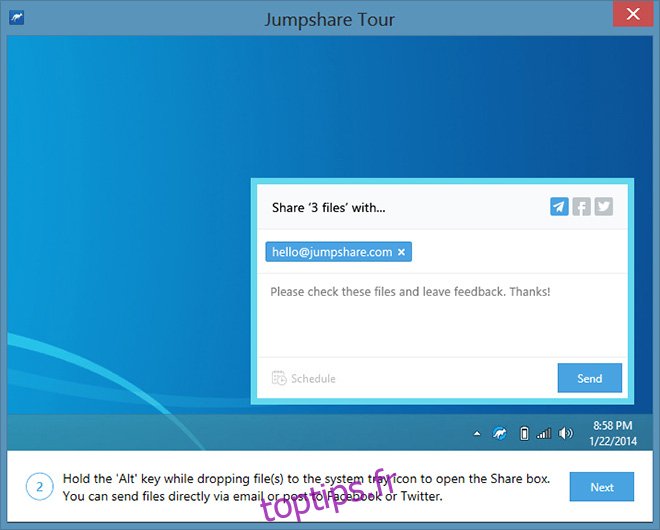
Toutefois, c’est la fonctionnalité de partage instantané de captures d’écran qui s’avère la plus pratique. La capture d’écran fait partie intégrante de mon travail quotidien, surtout lorsque je conçois ou développe quelque chose. La possibilité de partager ces captures en quelques étapes est un atout considérable. Réalisez une capture d’écran standard ou une sélection précise à l’aide de SHIFT + IMPR ECRAN, et elle sera automatiquement téléchargée en ligne, le lien étant copié dans le presse-papiers ! Cette seule fonction justifie l’utilisation de Jumpshare, d’autant plus que la version Windows est gratuite.
Mais pourquoi choisir Jumpshare pour Windows plutôt que des alternatives telles que FluffyApp ou Droplr ?
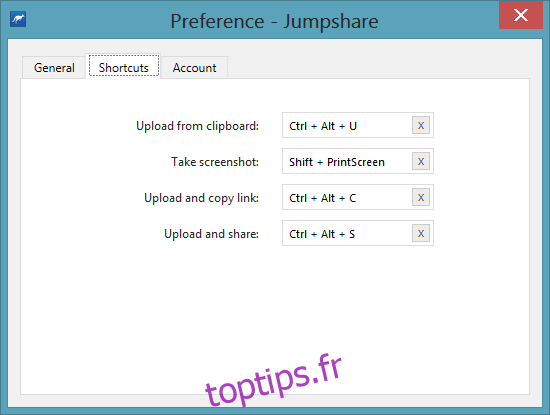
La réponse tient à sa capacité de visualisation simplifiée de fichiers. Avec plus de 200 formats de fichiers, mineurs ou majeurs, visualisables en ligne, vos destinataires n’auront pas à installer un logiciel spécifique sur leur ordinateur. Ils n’auront pas non plus à vous solliciter pour effectuer cette tâche. J’apprécie également la possibilité de connaître le nombre de fois où un fichier partagé a été visualisé en ligne.
La version 1.0 de Jumpshare pour Windows démarre sur de bonnes bases. Cependant, un point me pose problème : l’application consomme en permanence 2 % de la puissance du processeur en arrière-plan. Par comparaison, des programmes plus gourmands tels que les onglets Chrome (simples), iTunes ou Dropbox consomment moins de 1 %.
Téléchargez Jumpshare pour Windows
N’hésitez pas à partager votre opinion sur Jumpshare en laissant un commentaire ci-dessous.